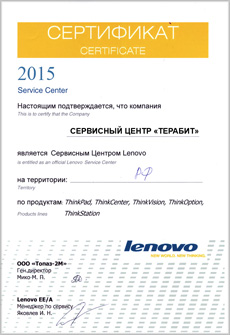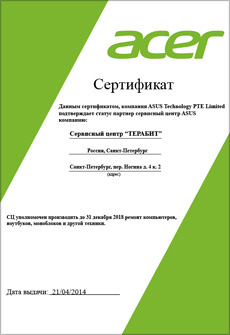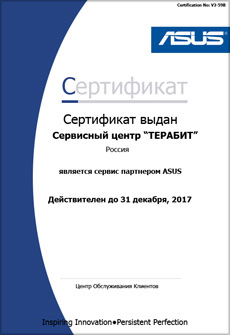Как установить Windows 10 без очереди
Установка операционной системы Windows 10 350руб.
Обладатели операционных систем windows 7 и 8.1 могут теперь обновиться до Windows 10.
Что бы установить новую операционную систему вам необходимо создать загрузочную флешкарту и начать процесс установки прямо с нее или воспользоваться средствами обновления системы по средствам программного обеспечения с официального сайта Microsoft или установочного диска.

Приступаем к записи образа.
Скачиваем образ системы к себе на компьютер и при помощи программы UltraISO записываем его на наш внешний диск. Запускаем программу и открываем наш образ, нажатием на иконку папки.

Далее во вкладке «самозагрузка» выбираем пункт «запись образа жесткого диска»

В открывшемся окне выбираем метод записи USB-HDD+ и если все указано верно, как на нашем скриншоте, то подтверждаем свои действия нажатием на кнопку «Запись». Возможно вам предложат отформатировать накопитель перед началом записи, при этом все данные будут стерты, по этому перед процессом записи образа проверьте не осталось ли нужной информации на карте памяти.

Далее у вас начнется запись образа, ожидаем окончания процесса и перезагружаемся.
Установка Windows 10 Самостоятельно.

После перегрузки компьютера, вам необходимо воспользоваться загрузкой с вашего накопителя. Для настройки в автоматическом режиме, вам нужно сначала зайти в биос и в разделе автозагрузки выставить приоритет на USB-HDD, сохраняем все настройки нажатием F10 и произойдет перезагрузка. Далее мы спокойно загрузимся с нашего накопителя. Есть еще один метод, он возможно покажется вам немного проще, что бы загрузится с внешнего накопителя можно при включении компьютера нажать на Esc, F12 или F9, все зависит от вашей модели ноутбука или компьютера. После нажатия одной из кнопок должно появится окно с выбором диска, выбираем наш USB-HDD и следуем указаниям, а также рекомендациям во время установки системы.
Обновление до Windows 10
Также есть возможность обновиться с Windows 7,8.1 до 10 версии бесплатно. Для этого вам необходимо с официального сайта скачать специальный файл, который диагностирует систему перед началом установки и если все с железом нормально, то начнется загрузка компонентов и подготовка системы к обновлению. Процесс довольно не быстрый, но все зависит от вашего компьютера и предустановленной операционной системы с которой будет происходить обновление. На некоторых ноутбука обновление происходит от 2 до 6 часов, на процесс обновления также влияет конфигурация компьютера, а также скорость интернет соединения. После того как все необходимые файлы загрузились, начнется процесс подготовки к обновлению, а за ним и перезагрузка. Но это еще не все, вас еще ожидает уже установка компонентов, набираемся терпения и ждем. По окончанию процесса, входим в систему под свою учетной записью и пользуемся. Установка Windows 10 завершена.
Установка Windows 10 нашими специалистами.
Также если у вас возникнут какие либо трудности по установке операционной системы, то наши мастера с удовольствием приедут и помогут вам установить и настроить Windows.
Выезд мастера и диагностика 0руб.